ホームページ >バックエンド開発 >XML/RSS チュートリアル >XML ドキュメントの読み取りと編集に関する簡単な説明
XML ドキュメントの読み取りと編集に関する簡単な説明
- 黄舟オリジナル
- 2017-03-10 19:20:541883ブラウズ
この記事では、主に XML ファイルの読み取りと編集について説明します。もちろん、最も一般的に使用されるツールは、ブラウザでのソース コードの表示です。必要な場合は、
Reader
を参照して、簡単なテキスト編集を使用できます。 XML ドキュメントを表示するにはブラウザを使用します。 XML は、ほとんどの主要なブラウザでサポートされています。 XML ファイルをブラウザで開くには、XML ドキュメントをダブルクリックするか (ローカル ファイルの場合)、アドレス バーに URL パスを入力します (ファイルがサーバー上にある場合)。また、他のファイルを開くこともできます。ブラウザでも同様です。 XML ファイルは「.xml」拡張子で保存されます。
XML ファイルを表示するさまざまな方法を見てみましょう。次の例 (sample.xml) は、この章のすべての章に適用されます。
XML/HTMLコードコンテンツをクリップボードにコピー
<?xml version="1.0"?> <contact-info> <name>Tanmay Patil</name> <company>TutorialsPoint</company> <phone>(011) 123-4567</phone> </contact-info>
テキストエディタ
メモ帳、テキストパッド、テキストエディタなどの単純なテキストエディタを使用できます使用 作成に使用または、以下に示すように XML ドキュメントを表示します: 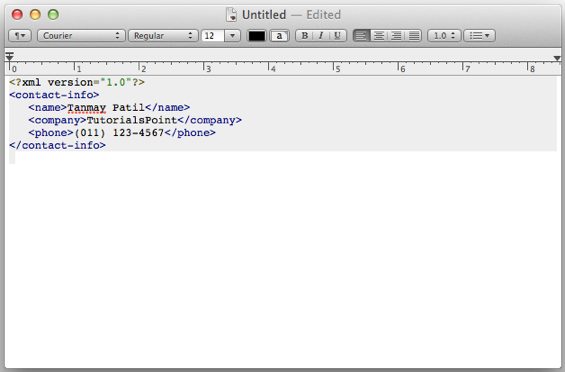
FireFox ブラウザ
ファイルをダブルクリックして上記の XML を FireFox で開くと、強調表示された XML コードが表示され、コードが読みやすくなります。また、XML 要素の左側にプラス (+) 記号とマイナス (-) 記号も表示されます。マイナス記号 (-) をクリックするとコードが非表示になり、プラス記号 (+) をクリックするとコードが展開されます。 FireFox での出力は次のようになります: 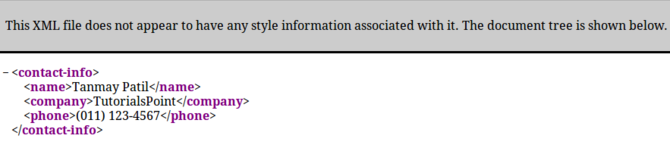
Chrome
上記の XML コードを Chrome ブラウザで開きます。コードは次のように表示されます: 
XML ドキュメントのエラー
XML コードに一部のタグが欠落している場合、ブラウザにメッセージが表示されます。次の XML ファイルを Chrome で開いてみます。
XML/HTML コードコンテンツをクリップボードにコピーします
<?xml version="1.0"?> <contact-info> <name>Tanmay Patil</name> <company>TutorialsPoint</company> <phone>(011) 123-4567</phone> </ontact-info>
上記のコードの開始タグと終了タグが一致しないため (つまり、_contactinfo タグ)、ブラウザーは次のようなエラー メッセージが表示されます。 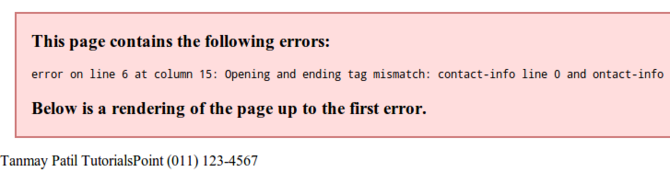
また、次のような多くの強力な編集機能を備えた、専門的なオンラインまたはダウンロード可能な XML エディタも見つかります。
自動終了タグ。
厳密な文法チェック。
XML 構文の色を強調表示して読みやすさを向上させます。
有効な XML コードの作成に役立ちます。
XML ドキュメントの DTD とスキーマの自動検証を提供します。
オープン ソース XML エディター
オープン ソース XML エディターの一部を以下に示します。
Xerlin: Xerlin は、Java 2 プラットフォームの Apache ライセンスに基づくオープン ソース エディターです。これは、XML ファイルを簡単に作成および編集できる Java ベースの XML モデリング アプリケーションです。
CAM - コンテンツアセンブリメカニズム: Oracle が提供する XML+JSON+SQL Open+XDX 用の CAM エディター ツール。
以上がXML ドキュメントの読み取りと編集に関する簡単な説明の詳細内容です。詳細については、PHP 中国語 Web サイトの他の関連記事を参照してください。

